您好,登錄后才能下訂單哦!
您好,登錄后才能下訂單哦!
小編給大家分享一下R語言中ggplot2如何繪制統計圖形,相信大部分人都還不怎么了解,因此分享這篇文章給大家參考一下,希望大家閱讀完這篇文章后大有收獲,下面讓我們一起去了解一下吧!
一句話概括:它是一個用來繪制統計圖形(不只是統計圖形)的R包!
為什么叫ggplot呢?其中的gg當然不是Good Game的意思,而是Grammar of Graphics,直譯就是繪圖的語法,這是一門學問,繪圖的學問。后面會介紹其與眾不同的語法。
作者是Hadley Wickham,下面我們先瞻仰一下大神,沾點靈氣,為后續的ggplot學習之路打好基礎。
說起這位作者,可就厲害了。他是RStudio公司的首席科學家,在博士期間其實就已經開發出了ggplot包,后面覺得寫的不行,于是推陳出新,天空一聲巨響,ggplot2閃亮登場。由于這個包實在是太好用了,所以漸漸的,如今Python等多個編程語言都有了其對應的庫。
當然,如果僅僅憑借ggplot2,Wickham還無法成為RStudio公司的首席科學家,他還是dplyr,devtools,readxl,rvest等包的作者,是一位全能型大神。
與此同時,在工作之外,他擅長烘焙和調制雞尾酒,并且還有自己的家庭食譜網站。真的非常的膩害!
更新:大神還榮獲2019年的統計學諾貝爾獎——COPSS 獎!
好了,言歸正傳,我們接著介紹ggplot2。
前面一直在夸它的好,得看看它究竟能創作出什么樣的圖!(由于博客的限制,不能使用svg的高清無碼矢量圖,故只能使用略帶模糊的jpg圖片)
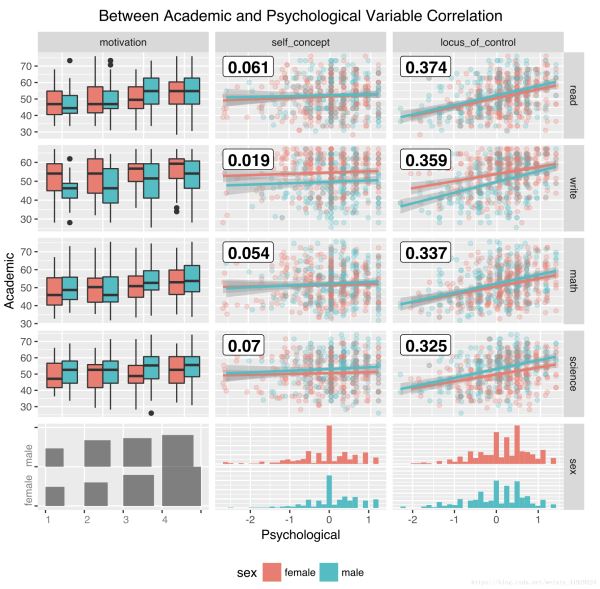

前面兩個圖都是標準的統計學的我們需要畫的圖,只不過是將箱線圖、柱狀圖、直方圖、散點圖、擬合回歸以及相關系數,全部融合在了一張圖上,信息量非常豐富。集百家之所長,成一家之言!但這還沒什么,ggplot2還能做出令你更加吃驚的統計圖。就比如下面的回歸樹圖:
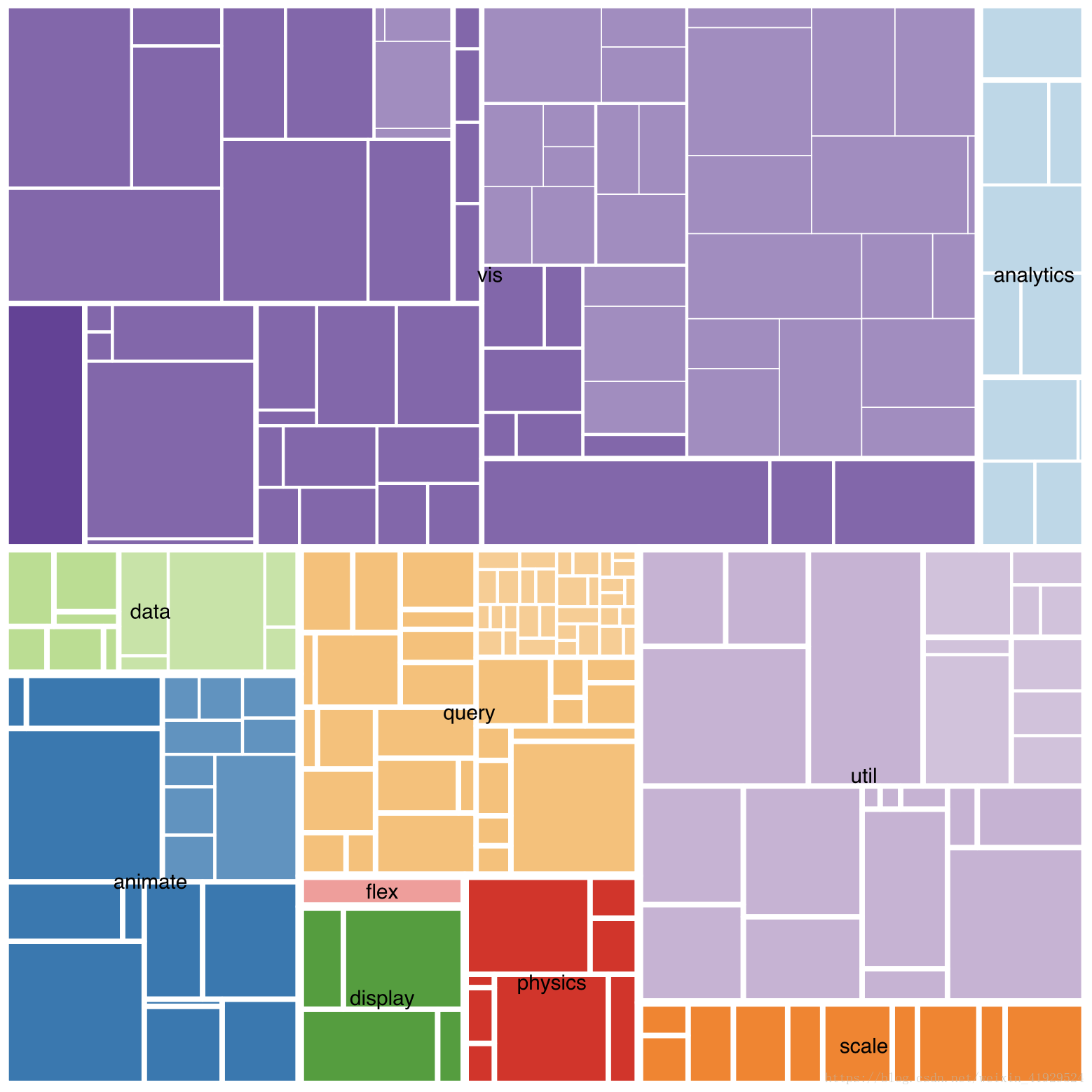
還有下面這個像巖漿一樣的族譜圖:從祖先到你,如何薪火相傳。
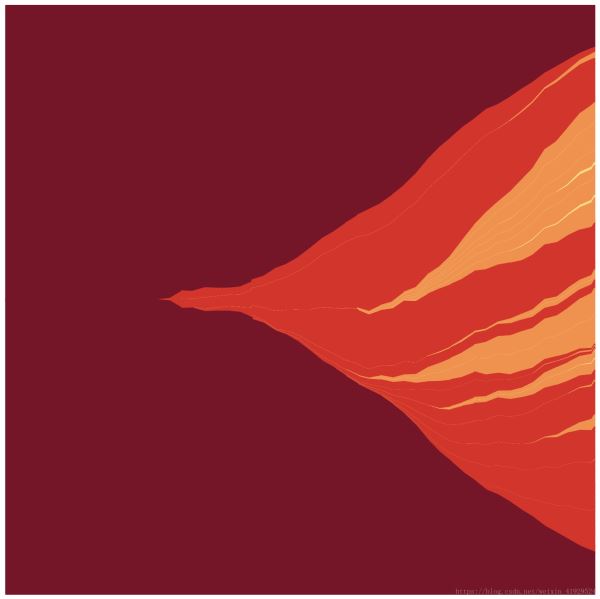
以及最后一個犯罪率的變化情況。
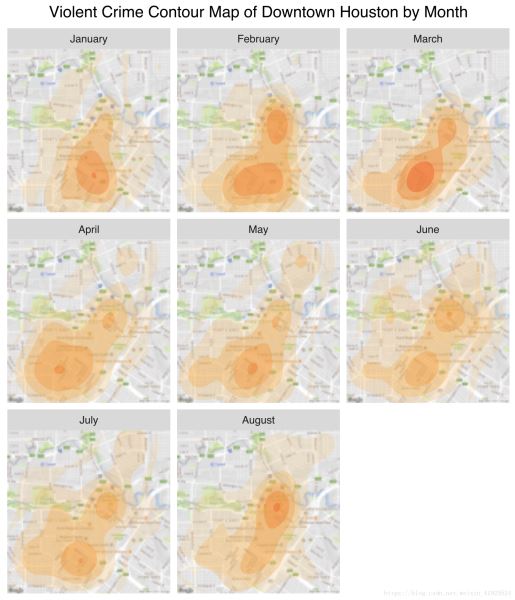
好看的圖片千千萬,有趣的繪圖包只有ggplot2。這里只介紹極小的一部分情況,說明一下它能做些什么。屏幕中的圖,如果不自己生成,就永遠只是別人家的圖,而不是自己的,所以下面我們就來講講如何像搭積木,組裝機器一樣,組裝成一個獨屬于你的妖嬈且風騷的圖片。
ggplot2繪圖三步走:
按照**“設計圖紙”**
用一個個**“零件”**
自己進行**“組裝”**
后面會一一進行介紹,這三步。但其實只要有一個概念,用ggplot2就是像PS一樣,一個圖層一個圖層的疊加,最后組成我們的目標繪圖。
它的優勢非常明顯:
用戶能在更抽象層面上控制圖形,使創造性繪圖更容易
采用圖層的設計方式,使其更具靈活性
圖形美觀,同時避免繁瑣細節
將常見的統計變換融入到了繪圖中
想要了解ggplot2,我們必須先了解下面這些概念:
數據(Data)和映射(Mapping):將數據映到圖像
幾何對象(Geometric):代表在圖中看到的實際元素,如點、線、多邊形等
統計變換(Statistics):對數據進行某種匯總,如直方圖,或將二維關系用線性模型解釋
標度(Scale):將數據的取值映射到圖形空間,例如用:顏色、大小、形狀表示不同取值
坐標系(Coordinate):數據如何映射到圖形所在平面,提供作圖所需的坐標軸和網格線
分面(Facet):將數據分解為子集,進行聯合展示
圖層(Layer):對所需的繪圖操作進行一層一層疊加,最終得到所需圖形
這些概念能幫助你加深對其的理解,但是還是不懂?沒關系!我們剛開始只需要掌握下面的零件構造就好了!
在最最最開始,你需要安裝R并且建議安裝R Studio,都是免費的,并且都需要安裝,然后可以直接從R Studio打開。
然后我們需要先安裝ggplot2包,在R或者R Studio中使用下述語句,即可完成安裝。
install.packages('ggplot2')接著,我們就可以學習其中的每個零件的用法了。
如果我們想要看兩個變量之間的關系,最簡單,最方便的做法就是繪制散點圖,那我們如何使用ggplot2繪制這樣一個圖形呢?
library(ggplot2) p <- ggplot(data = mpg, mapping = aes(x = cty, y = hwy)) p + geom_point()
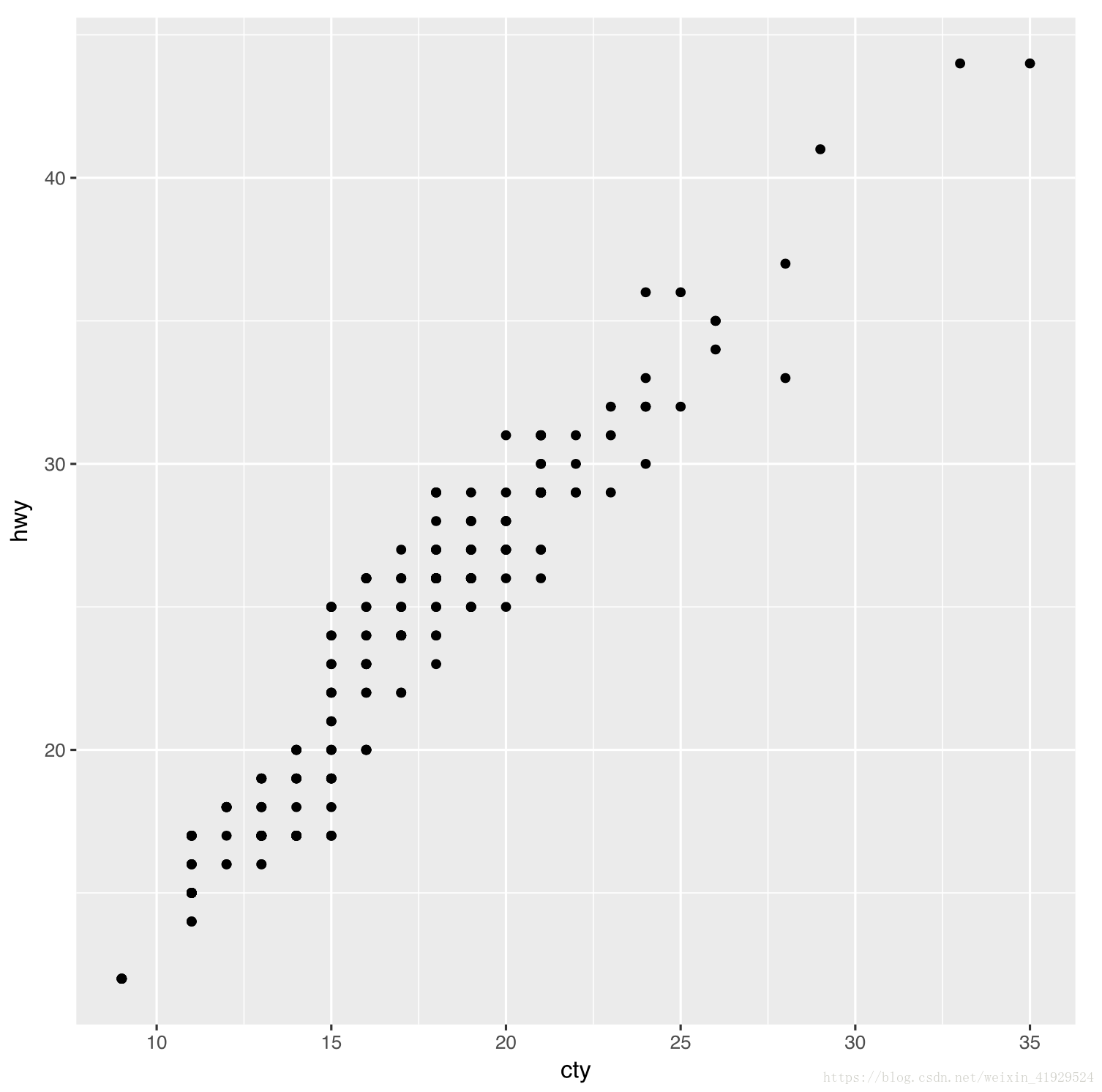
首先需要使用library()對ggplot2包進行加載(記得每次重新打開都需要進行加載!),當然也可以使用require()。然后就可以愉快地進行繪圖了。
我們需要找到一個映射,也就是一對一的對應關系,這個我們在程序中如何給定呢?這就需要使用ggplot()這個函數。
首先在data =后面需要加上數據集的名稱,在例子中是mpg一個關于汽車的數據集(注意:這個數據集是ggplot2包中特有的,加載了包才會有這個數據集)。在這個數據集里面有很多變量,其中有cty與hwy等一系列變量。 每個變量都有一列數值,也就是樣本的信息,我們需要看cty與hwy兩個變量對應的信息,就需要指定x軸是誰,y軸對應的是誰。在代碼中,首先需要使用aes()將兩個坐標軸的信息對應起來。aes代表的是aesthetic mappings,具有美感的映射,然后在里面分別使用x = ,y =來制定需要映射的變量。至此,我們的對應關系就找出來了。
但是!此時,你運行p這個變量是沒有圖像信息反饋出來的,因為你只是指定了關系,而沒有說明應該以什么形式進行展現。可能是散點、折線、曲線等等。不過由于我們是進行散點圖的繪制,所以使用的是后面還要+ geom_point()就可以展現出散點圖了,其中geom表示的是geometric object,幾何對象的意思。
接著,我們再對散點圖進行一點點潤色。(黑黑的點真的好丑)
p <- ggplot(mpg, aes(x = cty, y = hwy, colour = factor(year))) p + geom_point()
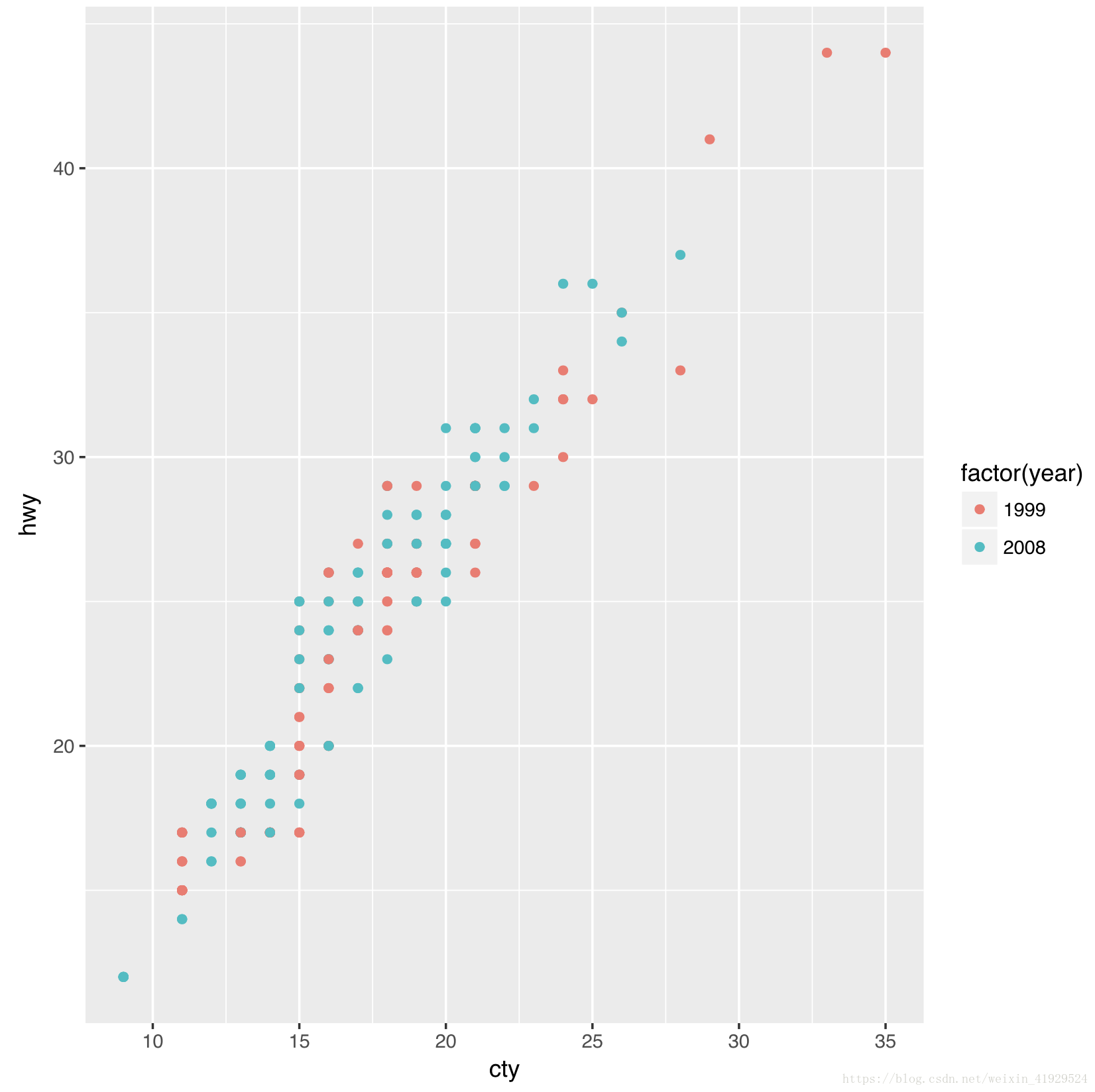
這里我們指定了其散點的顏色,在aes()中使用了colour =,其后面的year也是mpg數據集中的一個變量。里面只有1999和2008兩年,每個樣本都有一個年份。(colour =寫在aes()里面可以自動分配顏色,寫在外面就是強制指定點的顏色,如加上‘blue'等)
不過為了將數字轉化成factor因子形式,我們這里使用了factor()將數值變成了因子(可以自己嘗試不添加factor()看看會出現什么樣的結果,其實會出現顏色的深淺表示數值的大小)。
這里使用了p <- ggplot(mpg, aes(x = cty, y = hwy, colour = factor(year))),我們默認將后面這部分賦值給了變量p,后面的p全部都是指代這行語句。
這行代碼還有另外一個地方發生了變化,data =消失,只是這個都可以省略,只要在對應的位置有數據集這個變量就好了(這里是mpg)。同理,其實x = 與y = 在這里都可以省略。
在出現了散點之后,還是覺得空蕩蕩的,我們再加點別的零件。
p + geom_point() + stat_smooth()
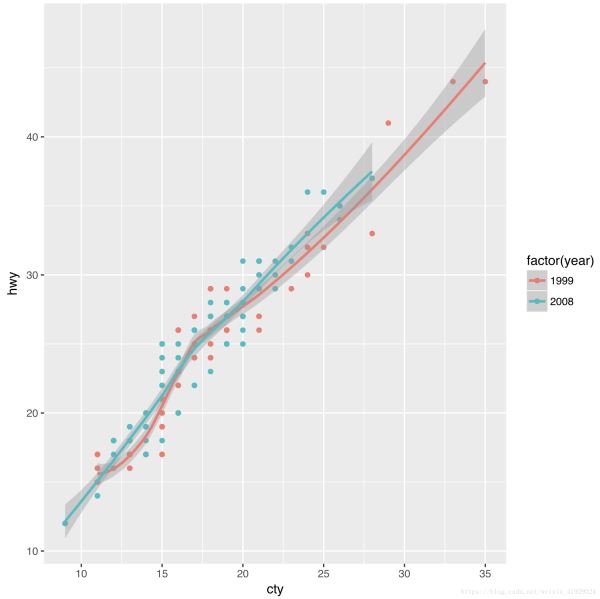
相比于原先的操作,只是再加了一行 + stat_smooth(),stat表示的是statistical transformation,統計學變換。因為我們需要用插值的方法來繪制擬合直線,并且附帶置信區間。
p + geom_point(aes(colour = factor(year), size = displ)) + stat_smooth() # 排量越大,點越大
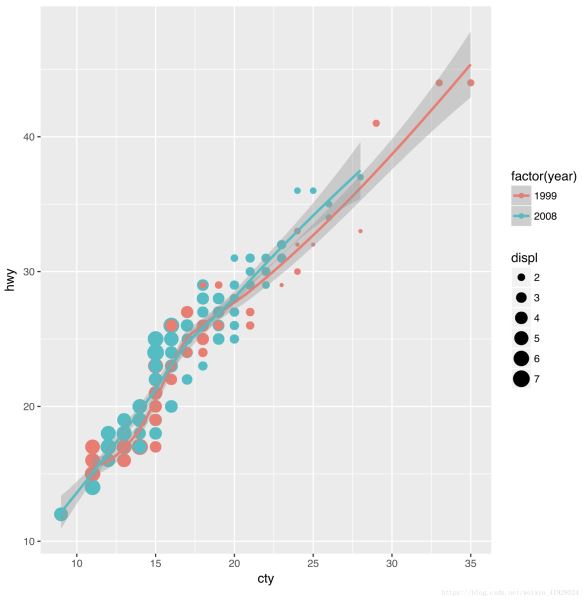
想要變換點的大小,只需再在aes()中加上size =,后面接上一個新的變量名稱displ代表著汽車的排量,每個點的尺寸越大,代表著排量越大,其對應關系如右邊圖例所示。
在此基礎上我們還想在一張圖上添加更多的信息,同時也可以解決點與點之間的重疊的問題,不會因為遮蓋而使得我們有部分點看不到。那么我們應該怎么做呢?
透明度!
p + geom_point(aes(colour = factor(year), size = displ), alpha = 0.5) + stat_smooth() + scale_size_continuous(range = c(4, 10))
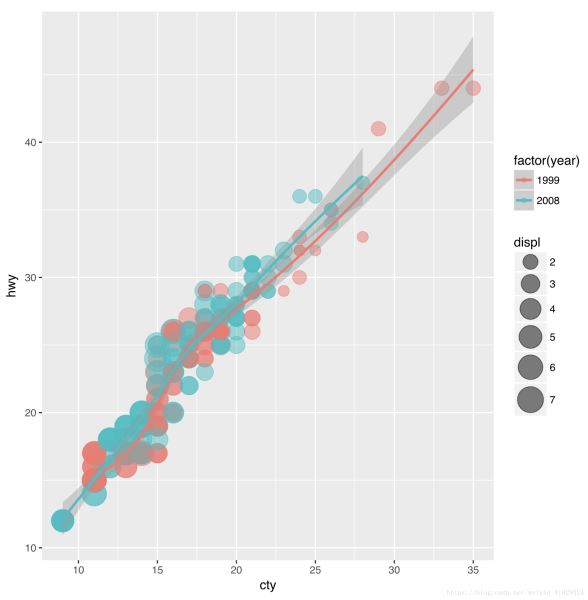
同樣,我們只需使用alpha =即可其范圍在0 — 1之間,越小表示越透明。注意,在這里,我們是寫在aes()的外面,代表對所有的點都強制透明度為0.5。
在修改完透明度后,我們發現,圖像已經有一點夢幻般的感覺了。但仔細一看,會發現,這張圖實在是太擁擠了,1999年與2008年全部擠在了一塊兒,那有沒有什么簡單的方法可以將兩年直接分開呢?
使用分層操作!
p + geom_point(aes(colour = class, size = displ), alpha = 0.5) + stat_smooth() + scale_size_continuous(range = c(4, 10)) + facet_wrap(~ year, ncol = 1)
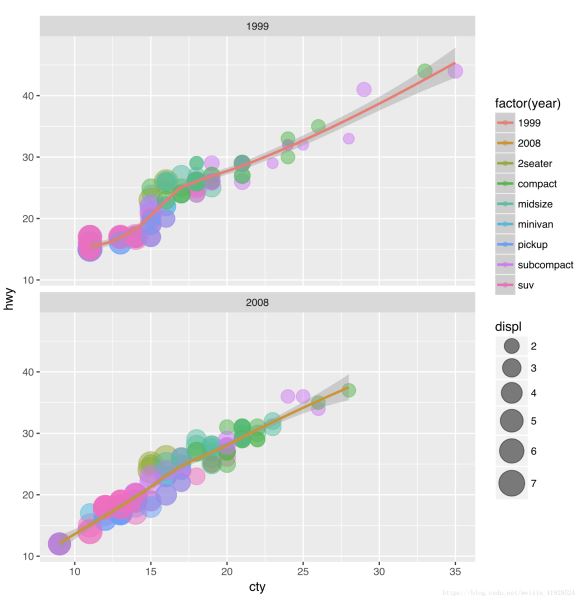
這次變化的內容其實有點多,我們來細細捋一捋,首先是分層。
其實分層操作用起來非常的簡單,就一行代碼:facet_wrap(~ year, ncol = 1),facet_wrap()是關鍵,facet與wrap兩個詞組合,就是逐面地包起來。里面我們選擇按照year這個變量來分層,就可以將1999與2008分開。一定要注意!這里在year前面有個~,回歸中的用法。而最后的ncol = 1代表著我們的小窗口是1列,指定了1列之后,默認就是兩行啦。(因為年份一共只有兩種)如果不加這句,會默認橫著排列,或者想要指定幾行,則使用nrow = 1。
第二個修改的地方是colour = class。同樣的,class也是數據集中的一個變量,代表不同種類的汽車,而因為汽車的種類非常多,所以顏色也就變的很多了。
第三個修改點是:添加了scale_size_continuous(range = c(4, 10)),也就是指定我們size的變化范圍。在本圖中,就是控制點的絕對大小的范圍, 不要太大,也不要太小。
至此,散點圖該潤色的地方,已經潤色的差不多了,唯獨還有一個小小的缺陷:能否加個標題,并且將這些英文簡寫的名稱改得更容易懂一些。畢竟做統計圖不是為了自娛自樂,而是要給別人看的,要讓大家明白你在做什么,在分析什么。
所以我們還需要進行一點點修改。
p + geom_point(aes(colour = class, size = displ), alpha=0.5) + stat_smooth() + scale_size_continuous(range = c(4, 10)) + facet_wrap(~ year,ncol = 1) + labs(y = '每加侖高速公路行駛距離', x = '每加侖城市公路行駛距離', title = '汽車油耗與型號', size = '排量', colour = '車型') + theme(text = element_text(family = "STHeiti"), plot.title = element_text(hjust = 0.5))
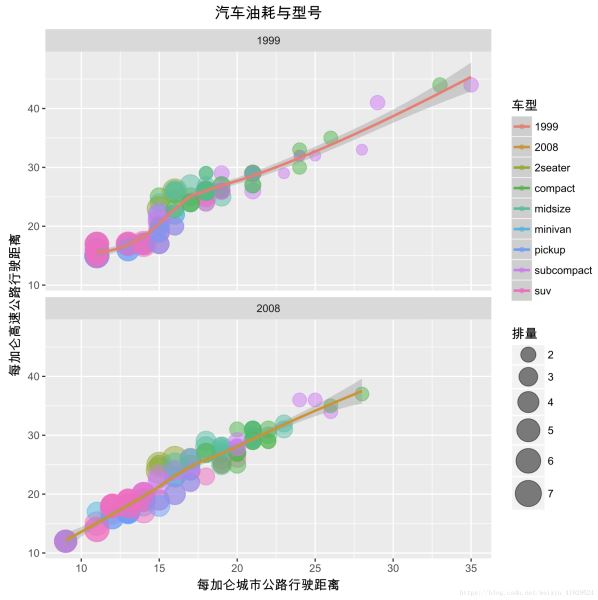
看到這么長的代碼,首先要做的就是淡定,不要虛!我們慢慢來解釋。
其實我們只添加了兩個地方,labs()與theme()。
labs()修改的是我們標簽的名稱。我們前面在aes()中用了x =,y =,size =以及colour =,這些都是會有標簽名稱的,默認都是前面顯示的一些英文。而這里,我們只需要在labs()中,寫上其對應的名稱即可。另外我們還附送一個title =,就是我們圖像的標題。
theme()更偏向于格式的修改。text = element_text(family = "STHeiti")是對字體進行修改,變為黑體。Windows系統的各位,可以不添加這行,一樣會顯示前面labs()中設定的中文。而如果是Mac或者Linux系統,由于字體的缺失,會顯示成一個一個的框框,在圖像上顯示不了中文字。
第二行plot.title = element_text(hjust = 0.5)是調整標題的位置,不加這行,標題會居左,加上才會居中。hjust = 0.5其實就是左右移動的意思,0.5表示居中。
學完了零件——散點圖,我們再來學學其它零件。
我們先著重介紹直方圖與條形圖。可能會有有人問,這兩個不都是方塊兒條嗎,有什么區別。其實這兩個圖有本質的區別:一個是針對連續的變量(直方圖,histogram),將連續的變量砍成一段一段,再進行計數;一個是針對離散的變量(條形圖,bar),直接對每類的樣本來數數。
p1 <- ggplot(mpg, aes(x = hwy)) p1 + geom_histogram()
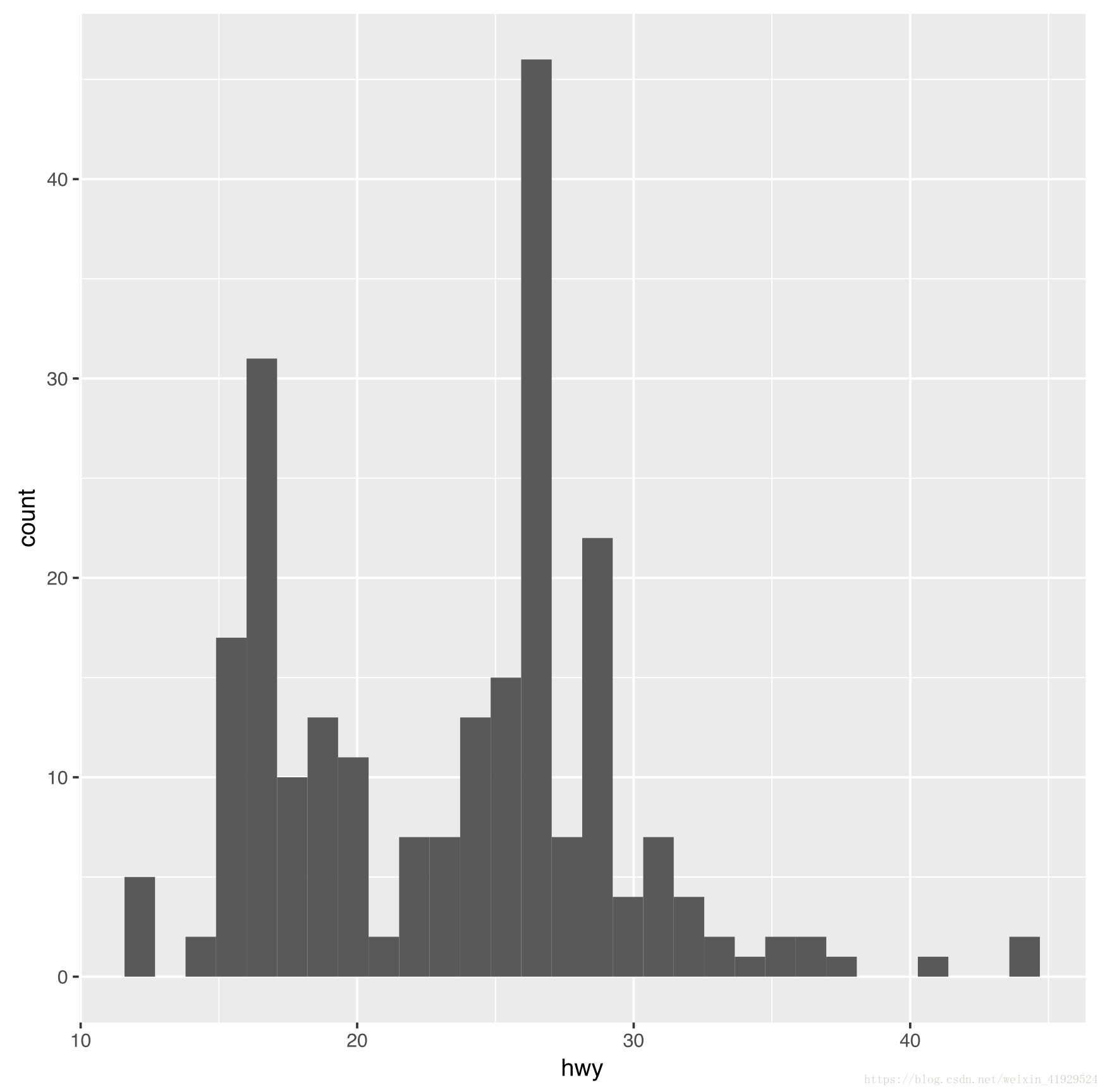
這里不再用前面的變量p,而是變成p1,其映射是不需要y的,只需要指定x =數據集中的一個變量即可。然后+ geom_histogram()會使用默認的參數進行直方圖的繪制。
p1 + geom_histogram(aes(fill = factor(year), y = ..density..), alpha = 0.3, colour = 'black') + stat_density(geom = 'line', position = 'identity', size = 1.5, aes(colour = factor(year))) + facet_wrap(~ year, ncol = 1)
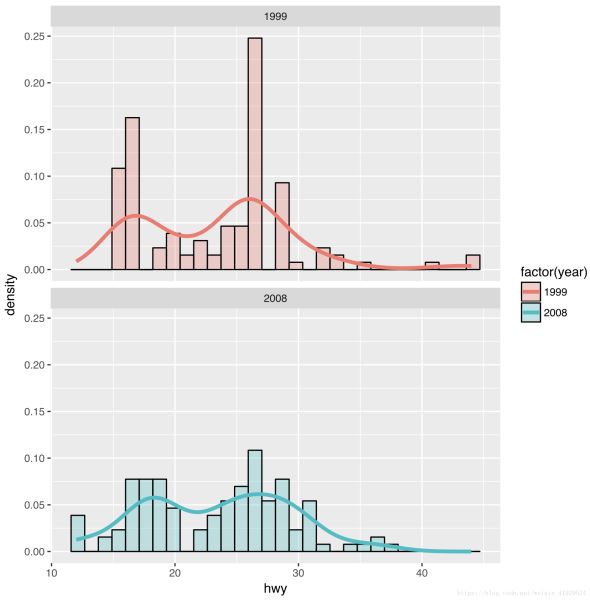
這里又進行了很多操作,下面將其進行分解。
首先是facet_wrap(~ year, ncol = 1)按年分層,這里不再詳述。我們來聊聊geom_histogram()中的參數。
fill = factor(year) 放在aes() 中表示按年進行填充顏色。為什么不用前面說到的colour = ?這是ggplot繪圖中一個非常重要的點!(敲黑板!)對于線與點這種面積為0的結構,它的顏色就直接使用colour =進行指定,而對條形圖,柱狀圖,扇形圖(特殊的柱狀圖),箱線圖等等有面積的圖形,其面積的顏色,我們需要用fill =來指定。
添加y = ..density.. 是將原本的頻數直方圖變成頻率密度直方圖,目的是為了在直方圖上添加密度曲線,兩者可以同時在一張圖上展現。
alpha = 0.3 是指定填充顏色的透明度, colour = 'black'則是強制指定柱狀圖邊框的顏色為黑色。注意這兩個參數是放在aes()外面,就是強制設定的意思。
stat_density()表示添加統計學中的密度曲線,進行密度估計。geom = 'line'指定為線形, position = 'identity'表示一個一一映射, size = 1.5 是強制修改線的尺寸,為原先的1.5倍。最后的aes(colour = factor(year))為修改擬合密度曲線的顏色,這里就是用的colour =而不是fill =
p2 <- ggplot(mpg, aes(x=class)) p2 + geom_bar()
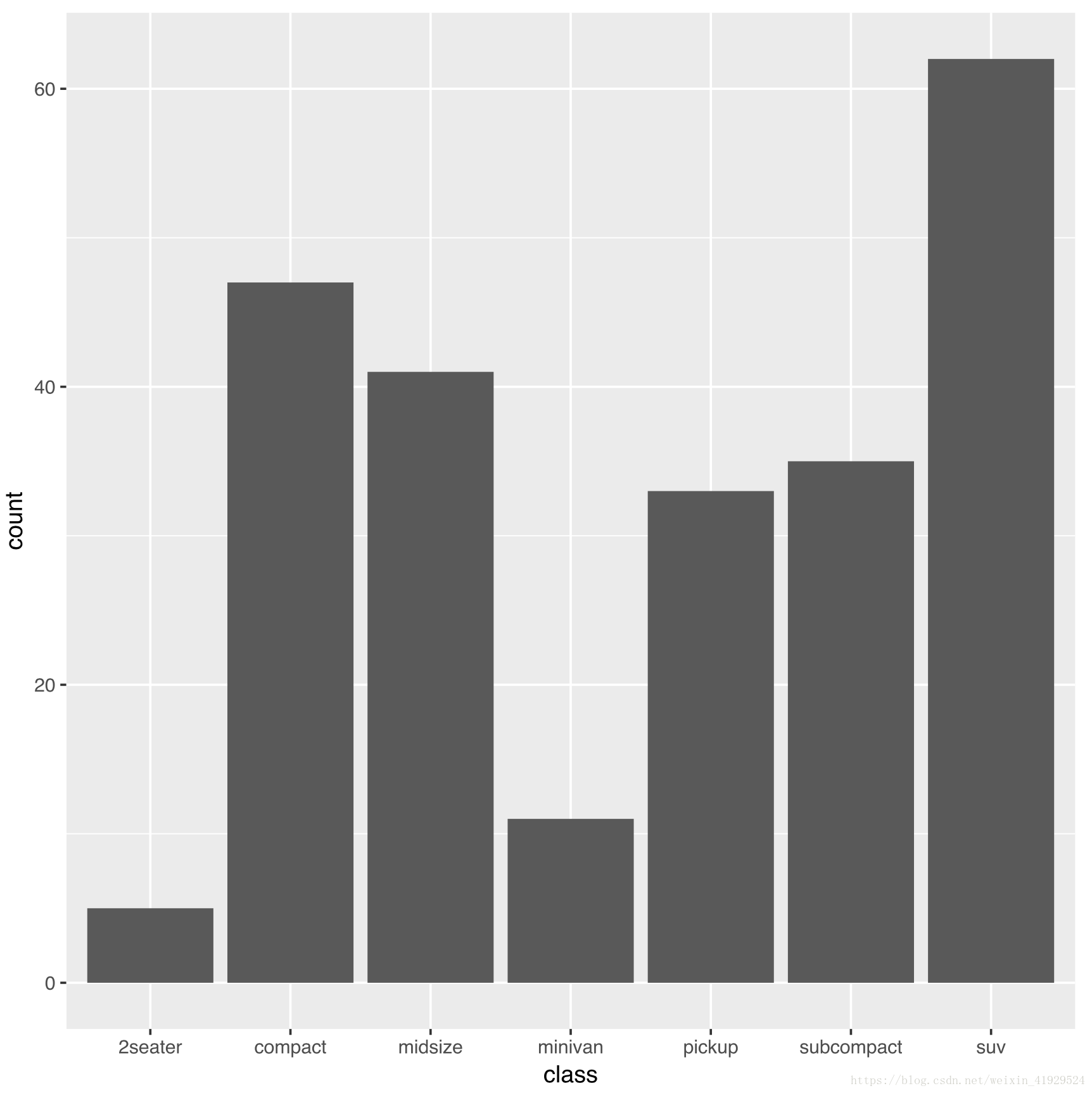
直接簡單地計算不同車種類在數據集中的數量,使用 + geom_bar(),用默認參數即可繪制。我們直接從圖上也可以看出,geom_bar()與geom_histogram(),兩者繪制出來的圖形,一個有間隔,一個沒有間隔。這就正好對應了我們的離散與連續的區別。
我們想進一步比較不同年份,兩者的汽車種類的數量是否有差別,我們可以使用并立條形圖。
p3 <- ggplot(mpg, aes(class, fill = factor(year))) p3 + geom_bar(position = 'dodge')
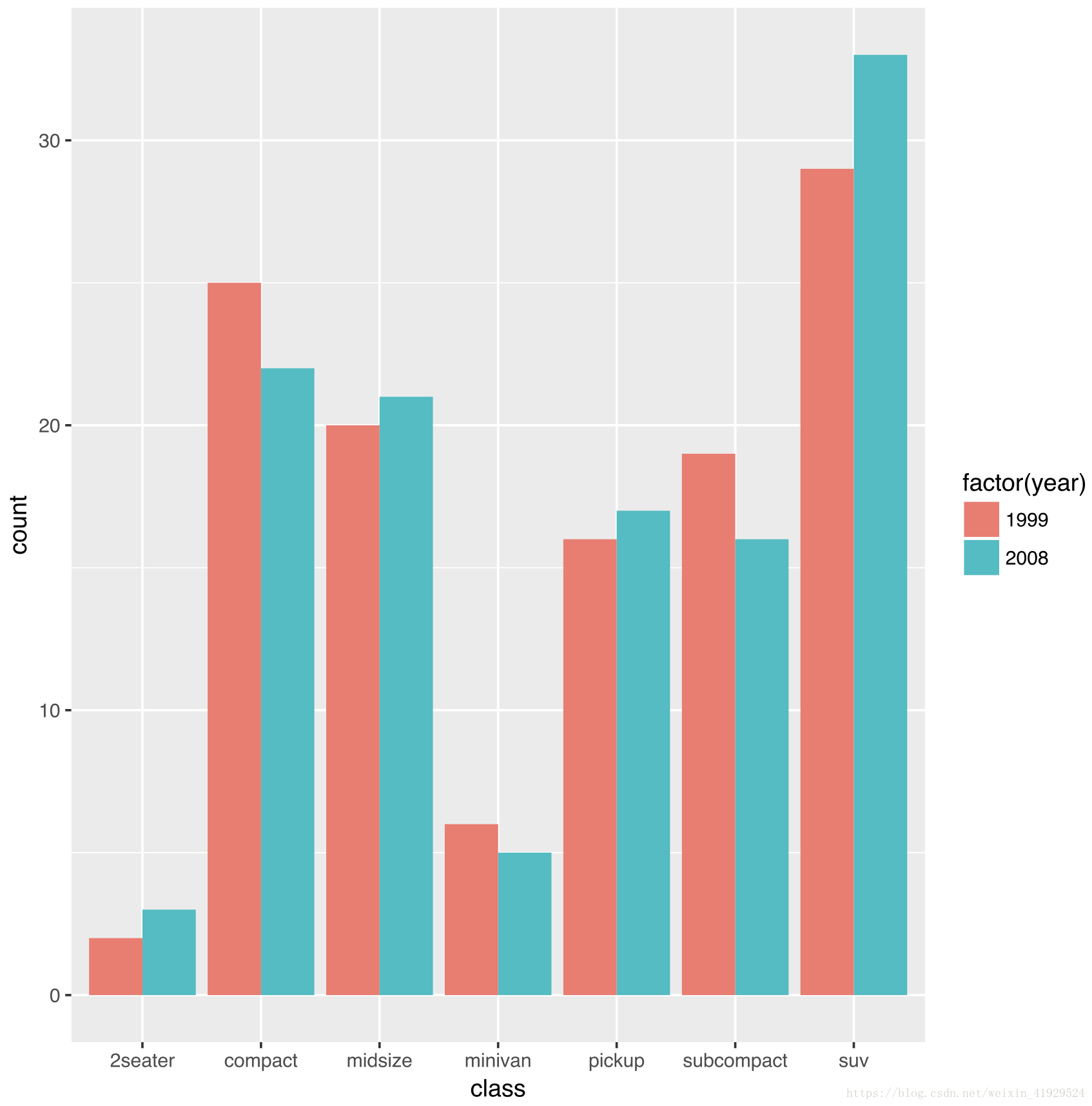
只需添加參數position = 'dodge',并立條形圖帶回家!當然前面要說明用什么變量來并立,這里是年份:fill = factor(year)
同樣,我們可以做不同的條形圖。
p3 <- ggplot(mpg, aes(class, fill = factor(year))) p3 + geom_bar(position = 'dodge')
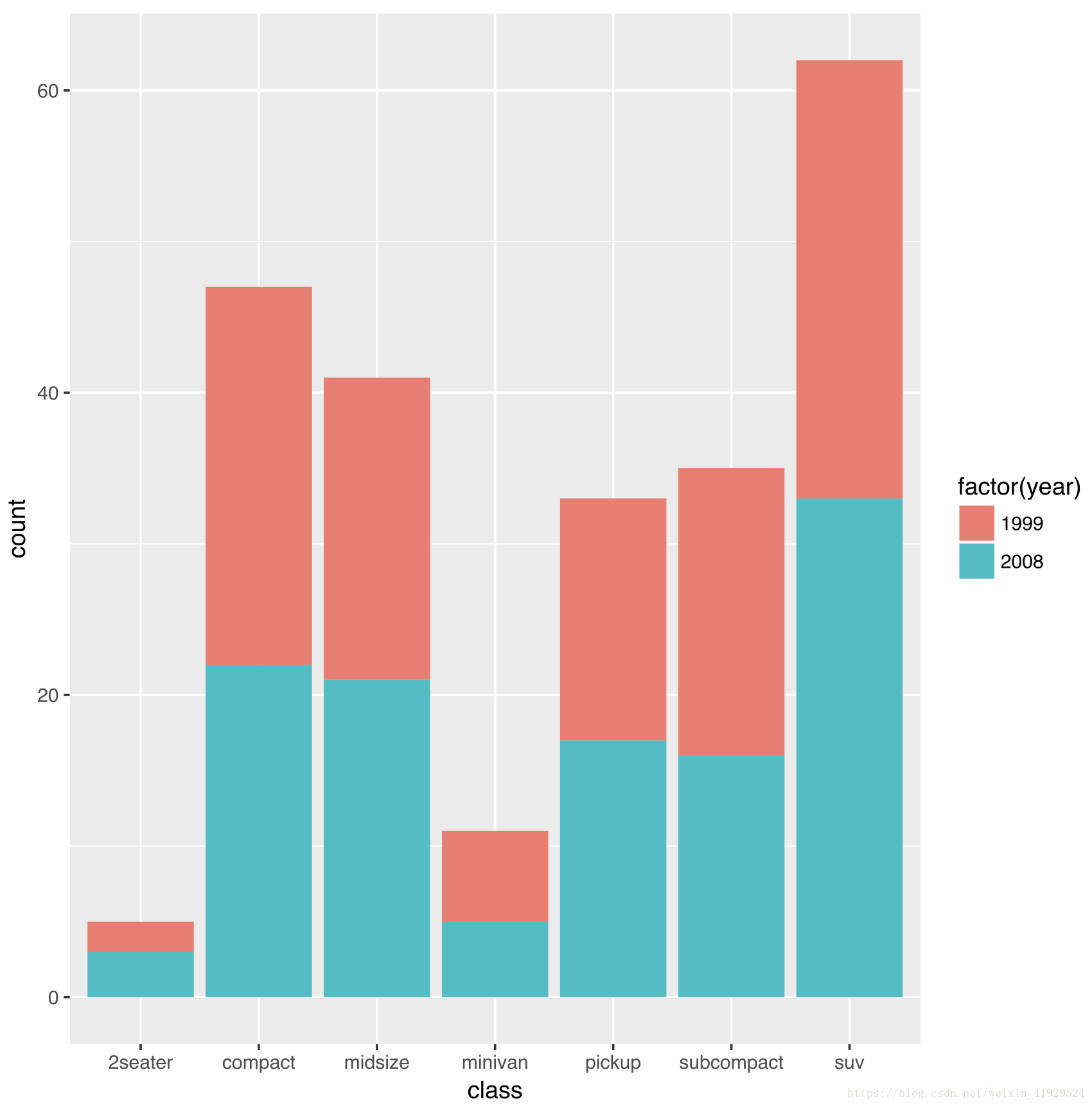
p3 + geom_bar(aes(fill = class)) + facet_wrap(~ year)
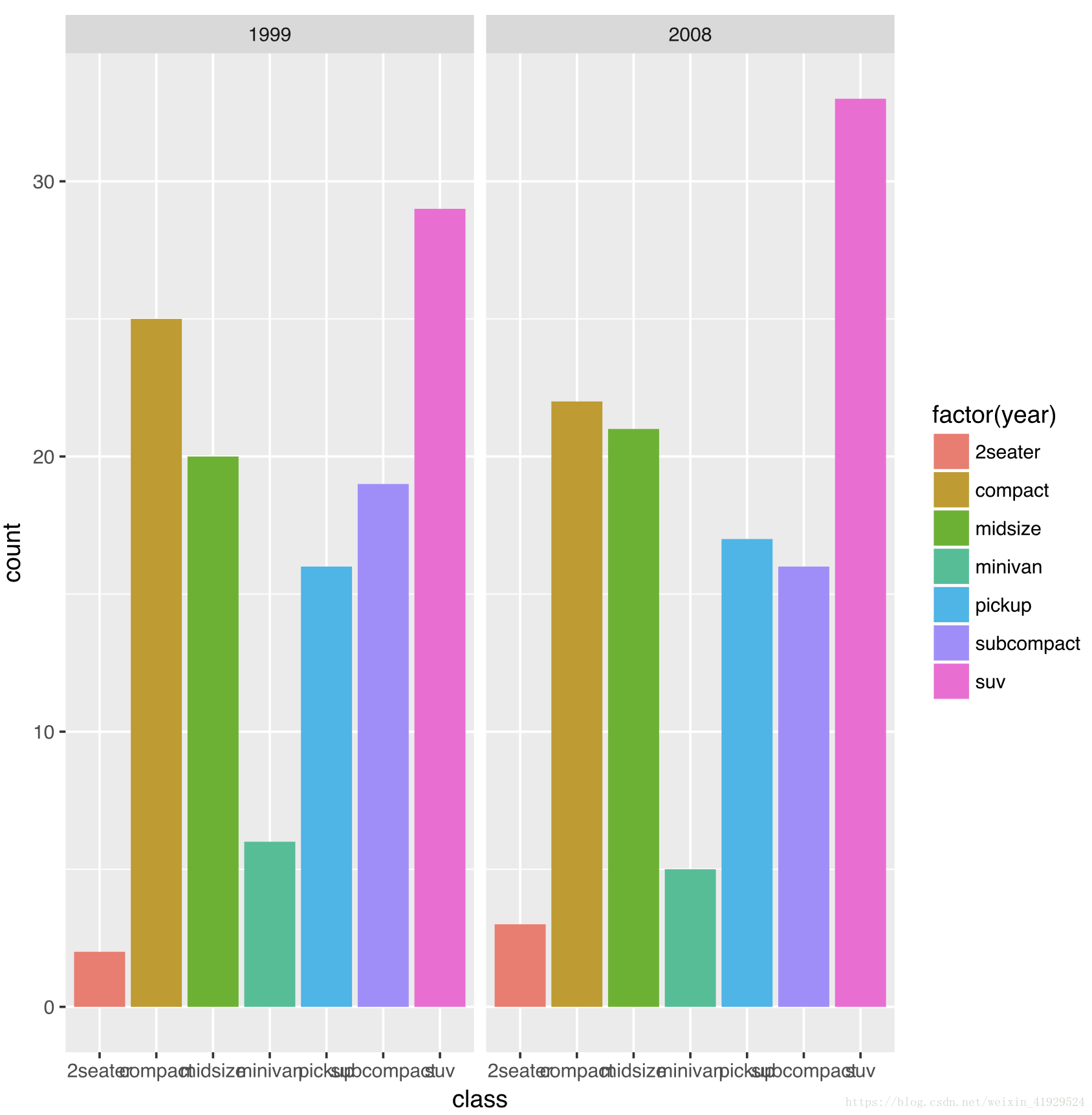
只需動一動手指,就可享受到買一送三的奢華體驗!
餅圖可以說是條形圖的一種特殊形式,其繪制方法可以從代碼中看出。
p4 <- ggplot(mpg, aes(x = factor(1), fill = factor(class))) + geom_bar(width = 1) p4 + coord_polar(theta = "y")
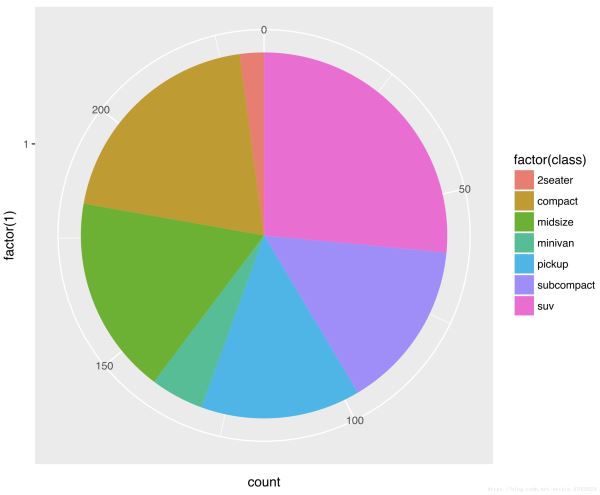
首先x軸,只有一個柱子,柱子的寬度我們設置為1,geom_bar(width = 1),也就是鋪滿整個圖,而柱子按照class變量來分類,并且是堆疊的(默認是堆疊條形圖)。這時的圖,也就是p4是一個“千層餅”。然后我們按照y軸為原點,用coord_polar(theta = "y"),把這個千層餅卷成千層卷,就成了我們的餅圖了。
后面會專門開個博客來細講餅圖的一些細節操作。
用geom_boxplot()繪制箱線圖。
p5 <- ggplot(mpg, aes(class, hwy, fill = class)) p5 + geom_boxplot()
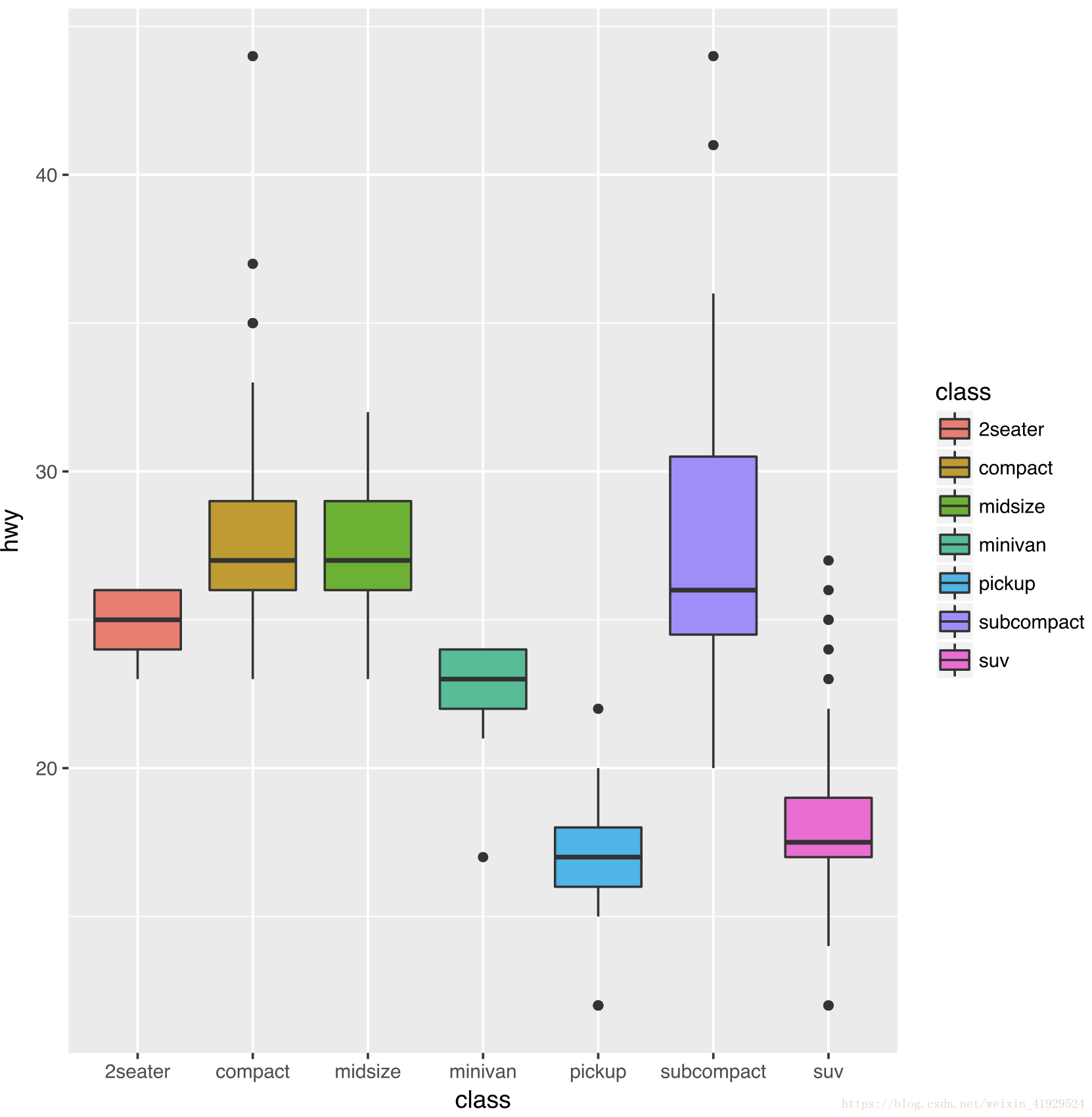
但是箱線圖怎么看都覺得不夠炫酷,我們可以用小提琴圖來使繪圖變得更加美麗動人。
p5 + geom_violin(alpha = 0.3) + geom_jitter(shape = 21)
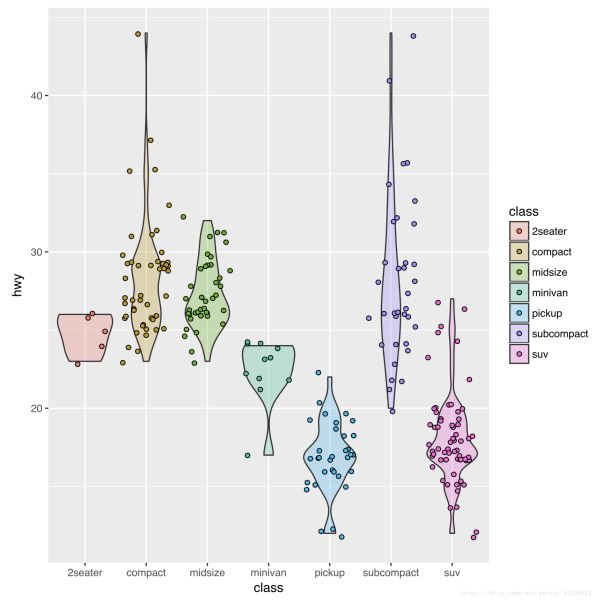
使用geom_violin()繪制小提琴圖,同樣改變透明度。小提琴圖相比于箱線圖多了各個類別分布的信息,是圖像變得更加漂亮。
然后我們用geom_jitter()添加擾動點,其實就是將數據點等間隔的排列,顯得更加高大上。其中的shape = 21指定的是擾動點的形狀,我們用21號,也就是空心點(默認是實心點)。
至此,主要的零件都已經介紹完成了。但我們可以看到,ggplot繪制出來的圖,背景都是灰格子,我們可不可以將其去掉呢?
當然可以!
下面的一系列變化都基于前面繪制的箱線圖。我們通過修改theme()中一系列參數,來對背景進行修改。
# 不要灰底 p5 <- ggplot(mpg, aes(class, hwy, fill = class)) p6 <- p5 + geom_boxplot() p6 + theme_bw()
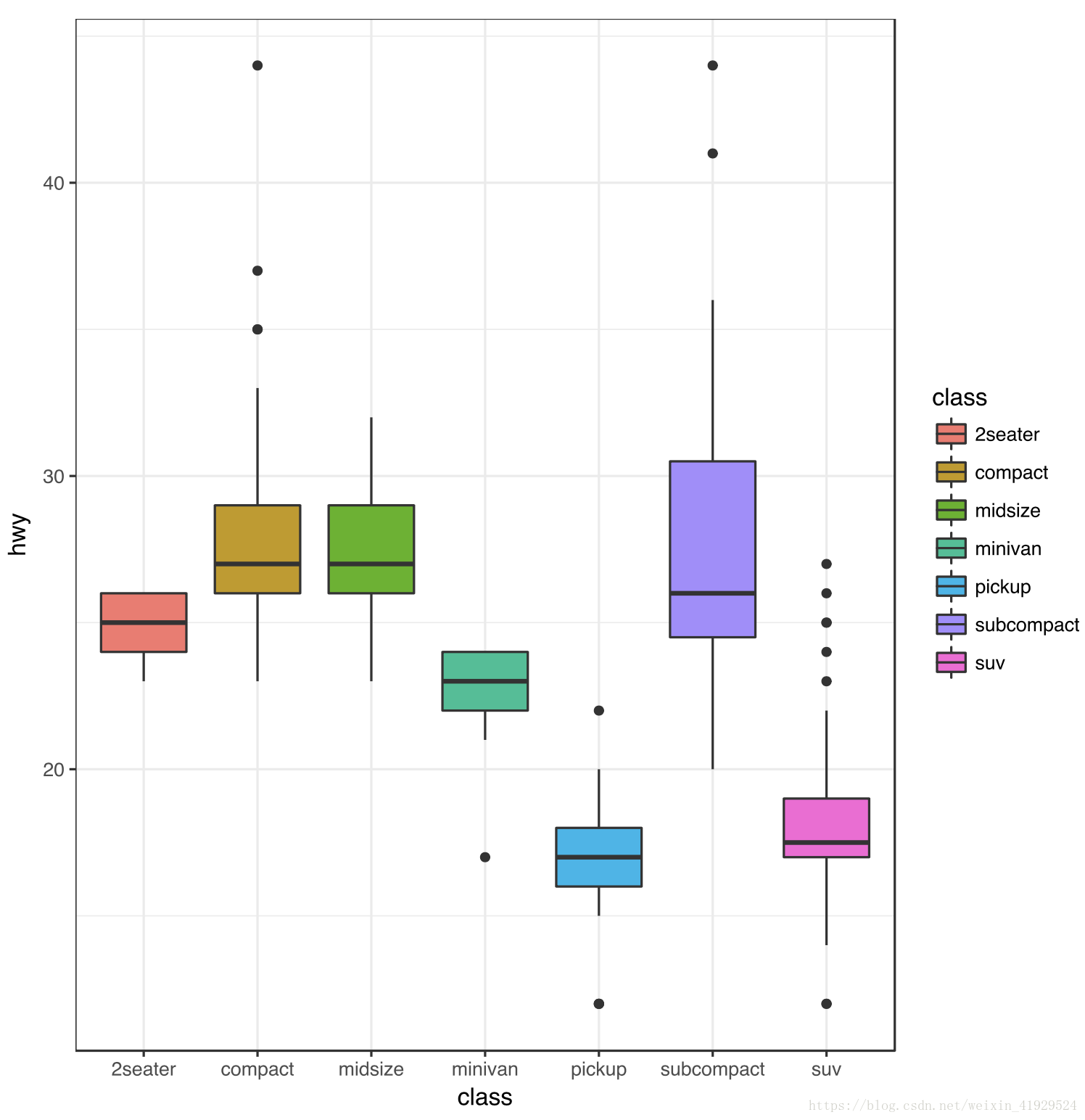
# 不要網格線 p6 + theme_bw() + theme(panel.grid = element_blank())
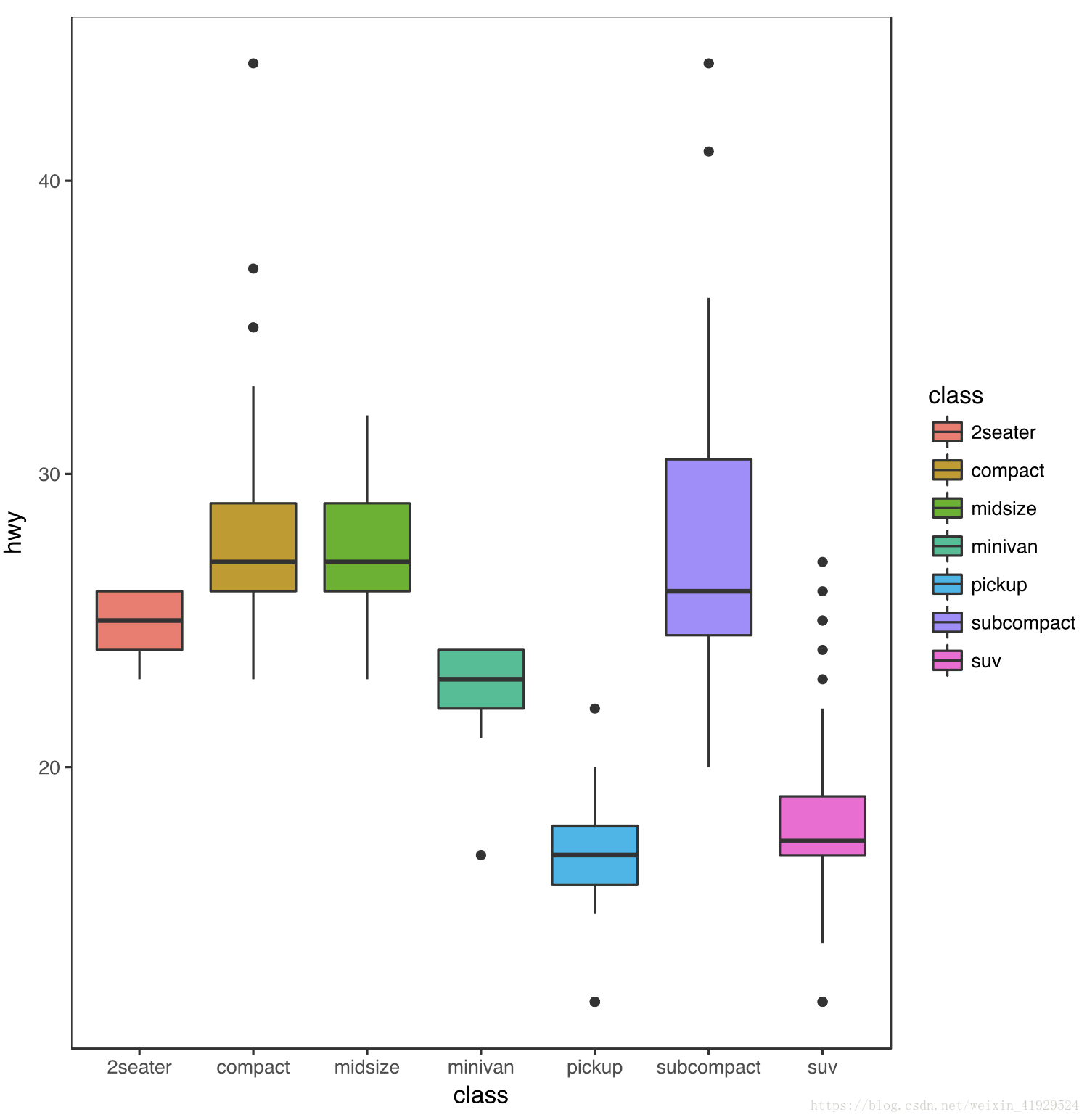
# 不要刻度標簽 p6 + theme_bw() + theme(panel.grid = element_blank(), axis.text = element_blank())
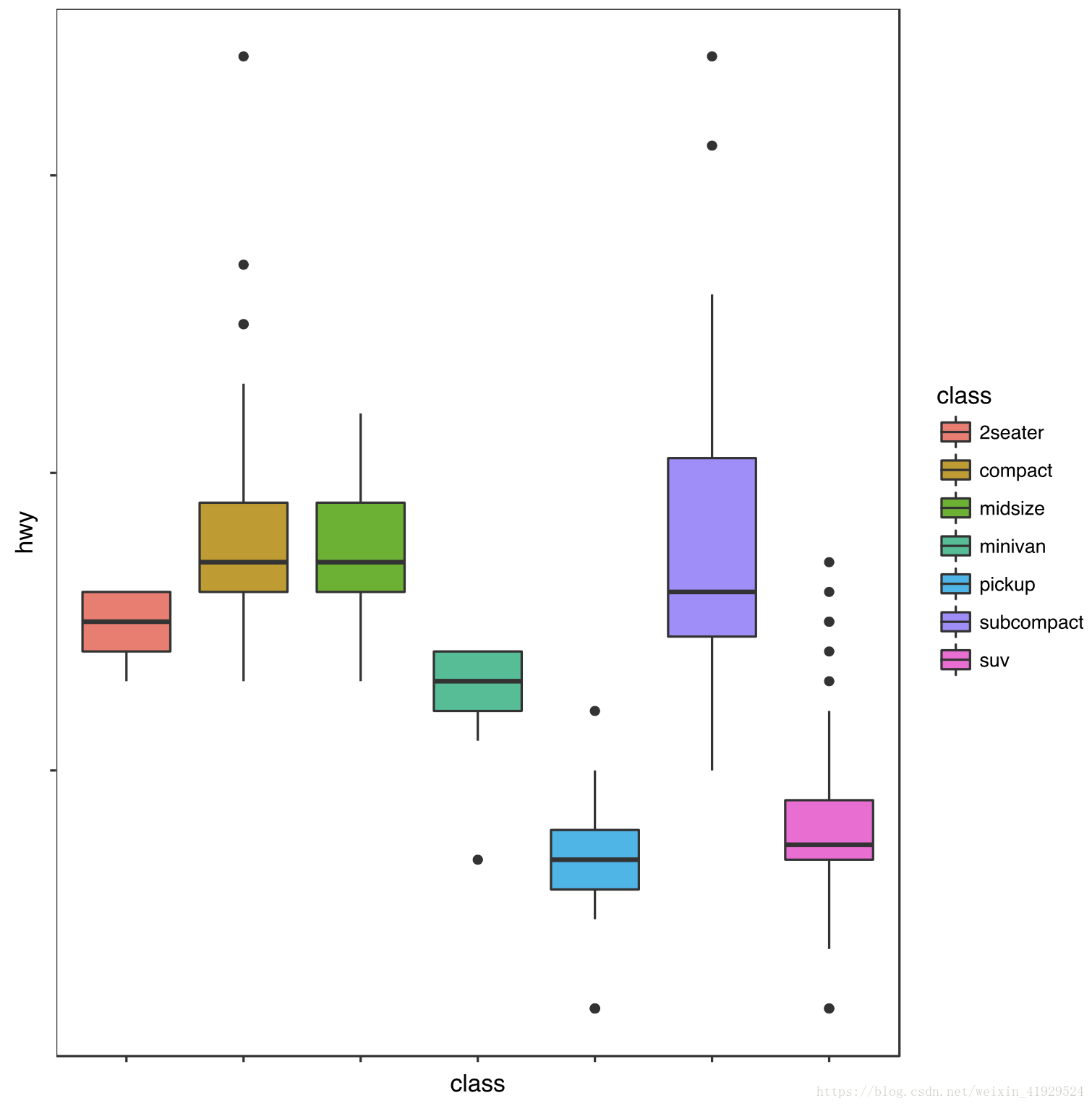
# 不要刻度線 p6 + theme_bw() + theme(panel.grid = element_blank(), axis.text = element_blank(), axis.ticks = element_blank())
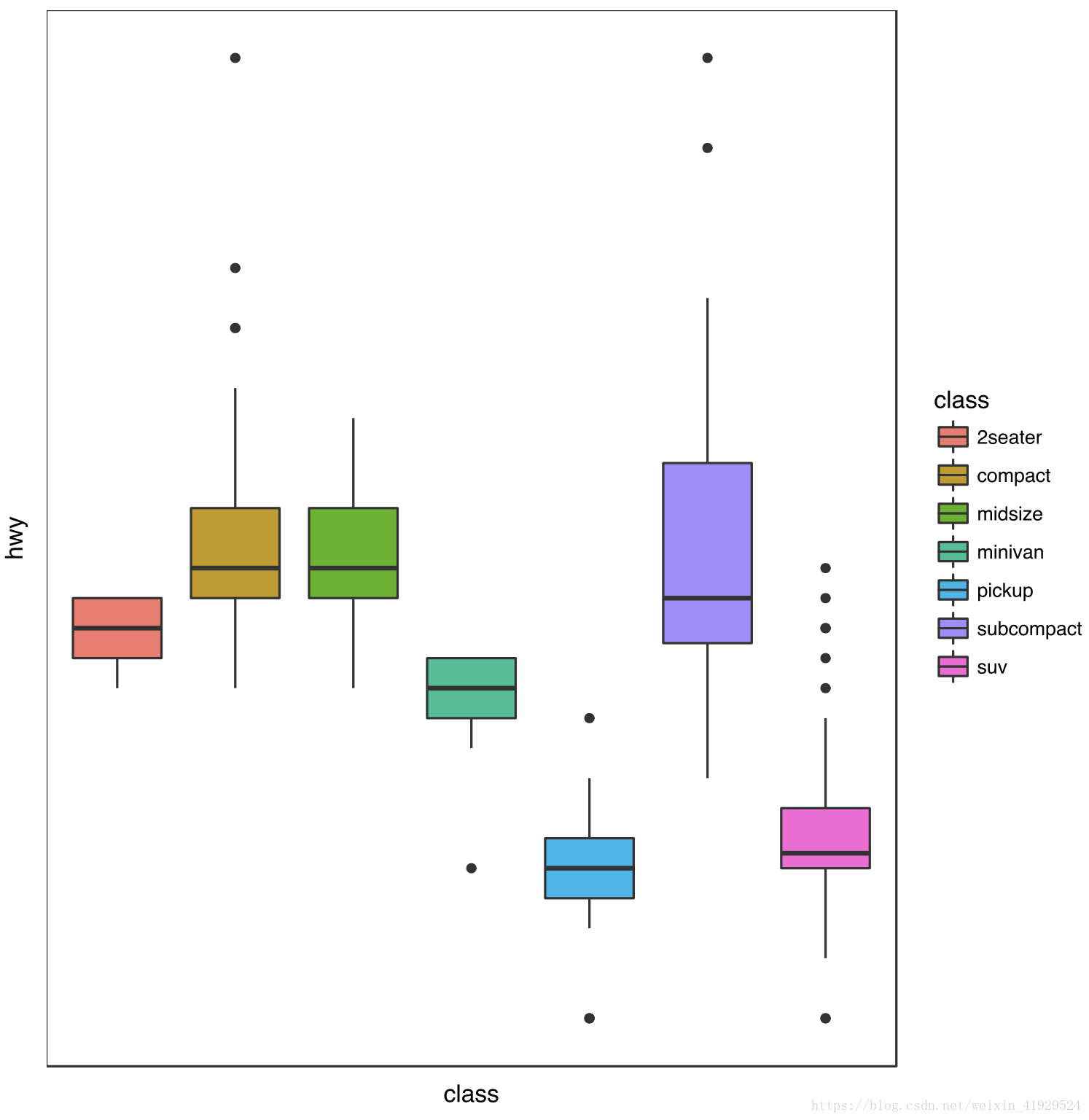
# 不要xy軸標題 p6 + theme_bw() + theme(panel.grid = element_blank(), axis.text = element_blank(), axis.ticks = element_blank(), axis.title = element_blank())
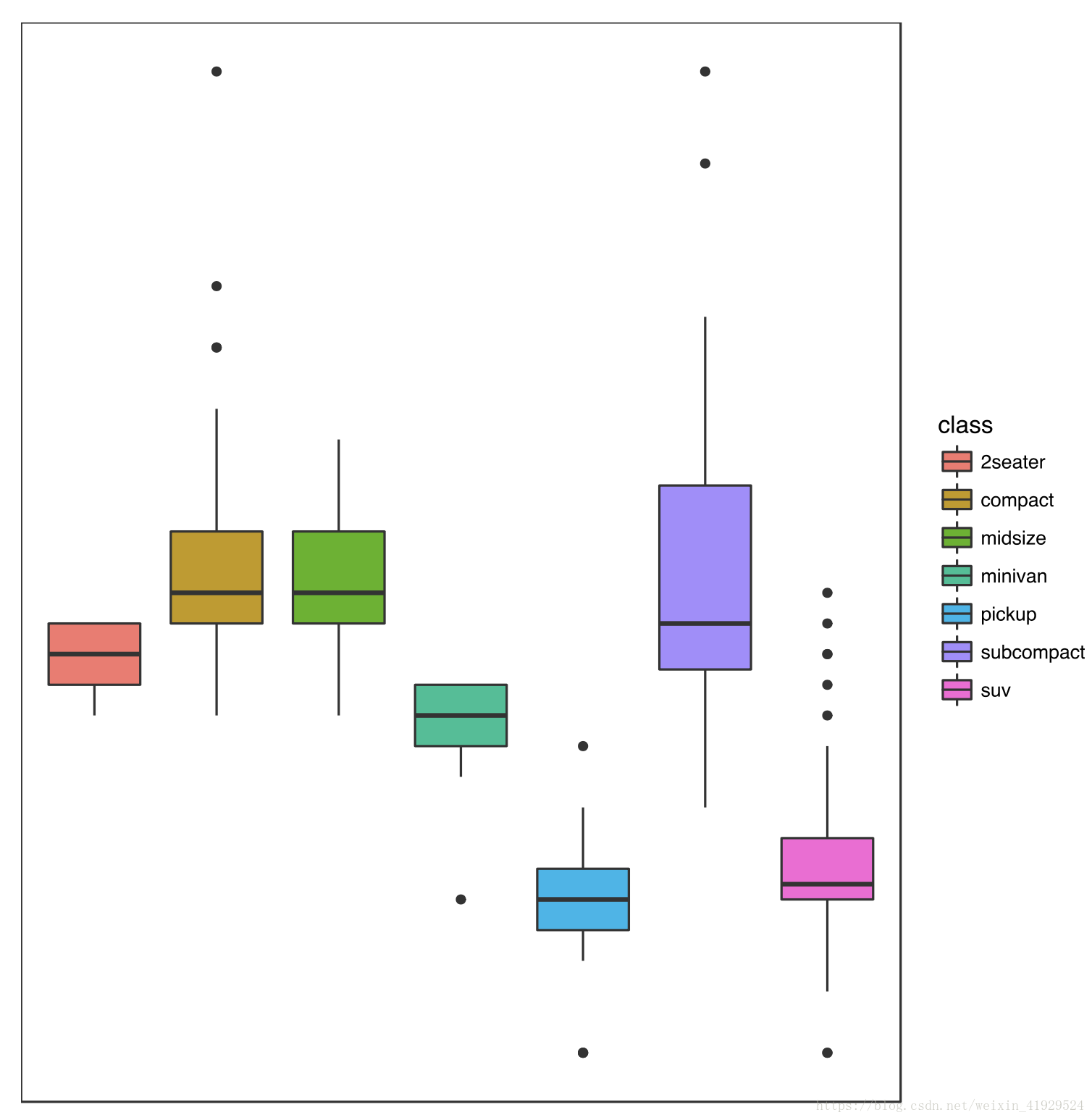
# 不要外層邊框 p6 + theme_bw() + theme(panel.grid = element_blank(), axis.text = element_blank(), axis.ticks = element_blank(), axis.title = element_blank(), panel.border = element_blank())
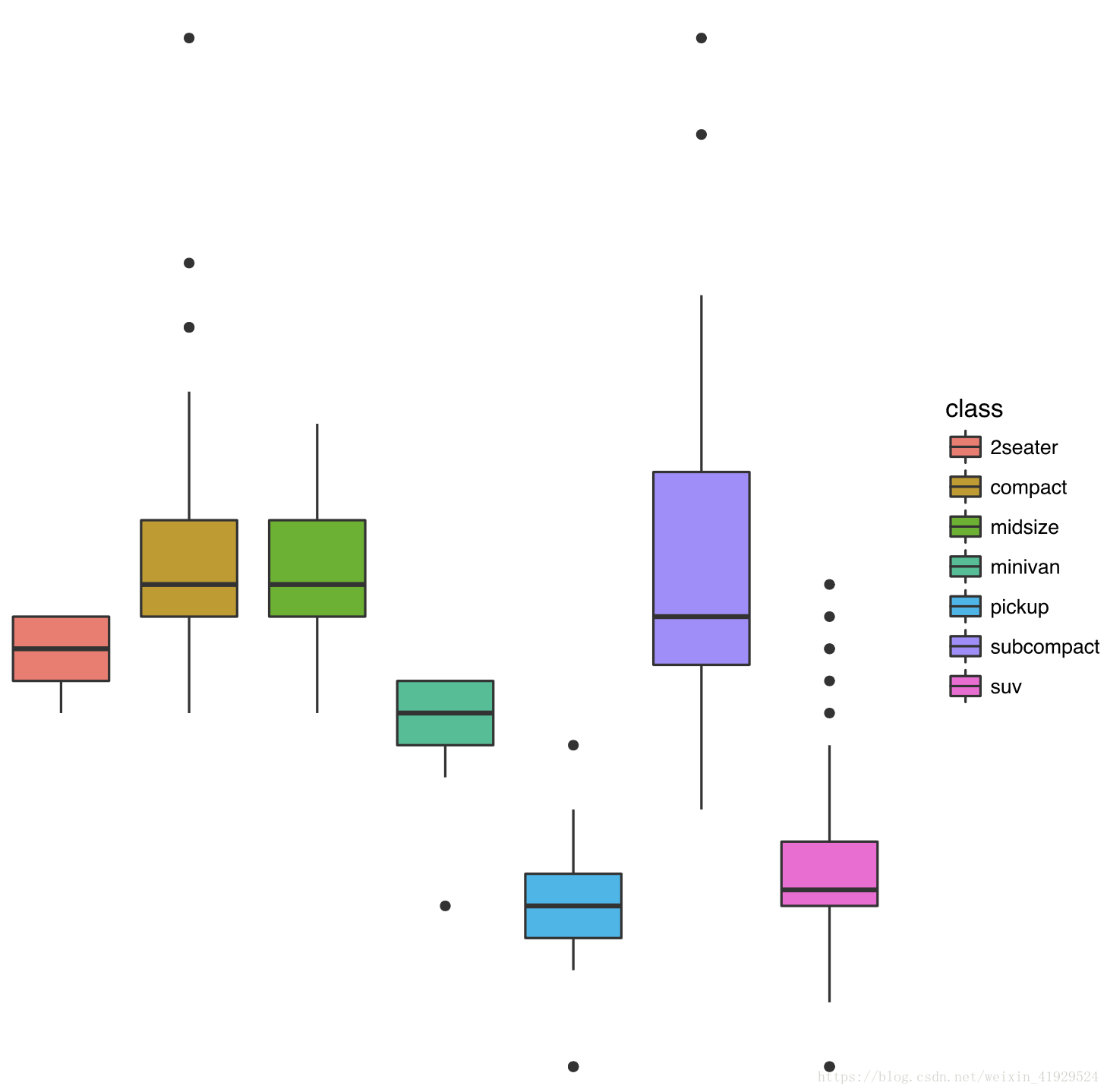
# 不要圖例 p7 <- p6 + theme_bw() + theme(panel.grid = element_blank(), axis.text = element_blank(), axis.ticks = element_blank(), axis.title = element_blank(), panel.border = element_blank(), legend.position = "none") p7
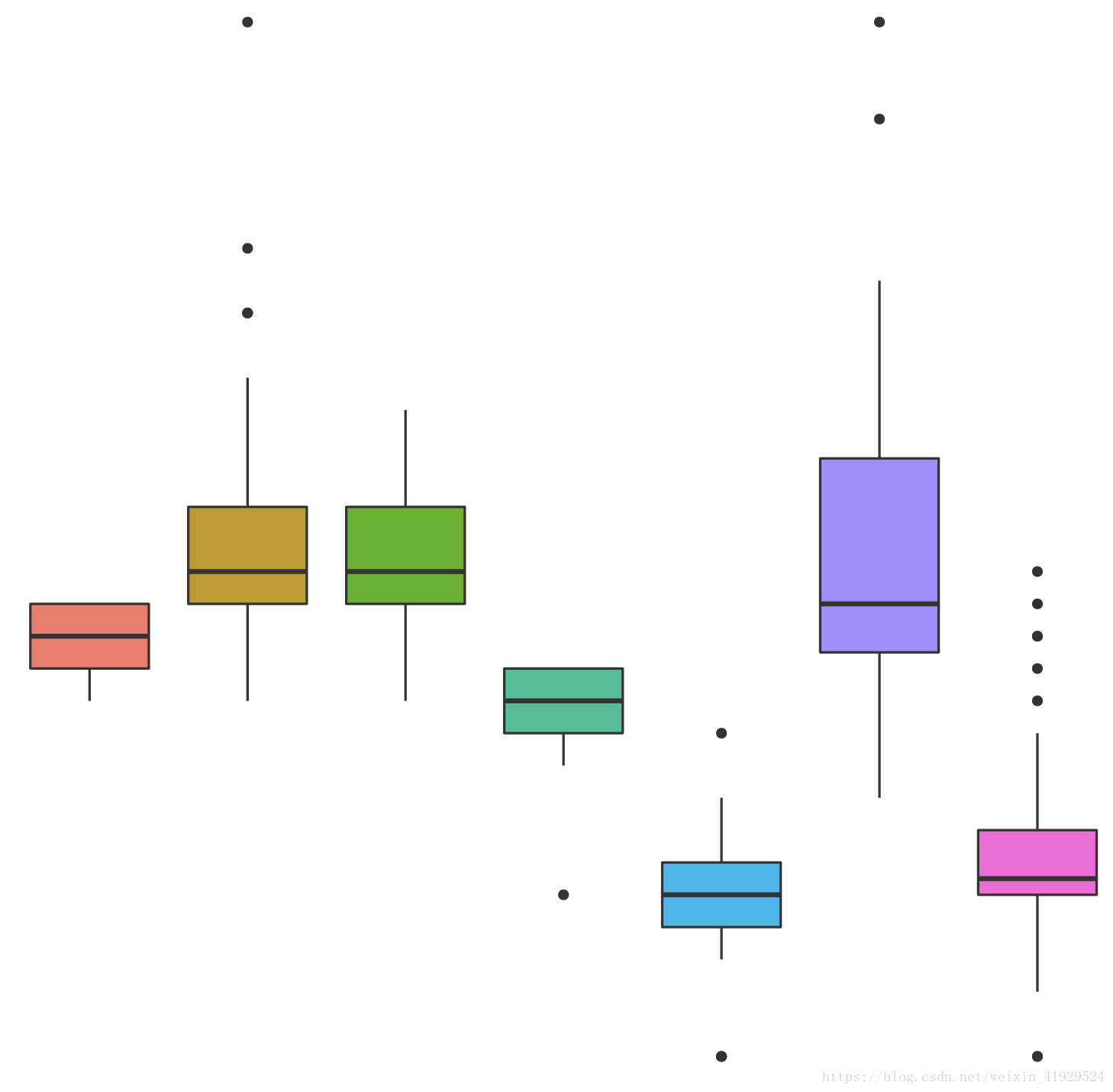
到這里還有沒有進一步的提升空間呢?比如定制自己喜歡的配色?當然可以!
這里我們使用scale_fill_manual()函數,來對箱線圖中填充的顏色進行修改。觀察這個函數,可以發現,由于是箱線圖中填充的顏色,所以函數中間是fill。如果將中間的fill替換成colour,也就是scale_colour_manual(),就可以對點與線的顏色進行定制了!
關于具體的配色,在文末會有推薦的網站,大家只需選中自己喜歡的配色,復制粘貼即可。
變
# 黃棕變
color = c('#ffffd4', '#fee391', '#fec44f', '#fe9929',
'#ec7014', '#cc4c02', '#8c2d04')
p7 + scale_fill_manual(values = color)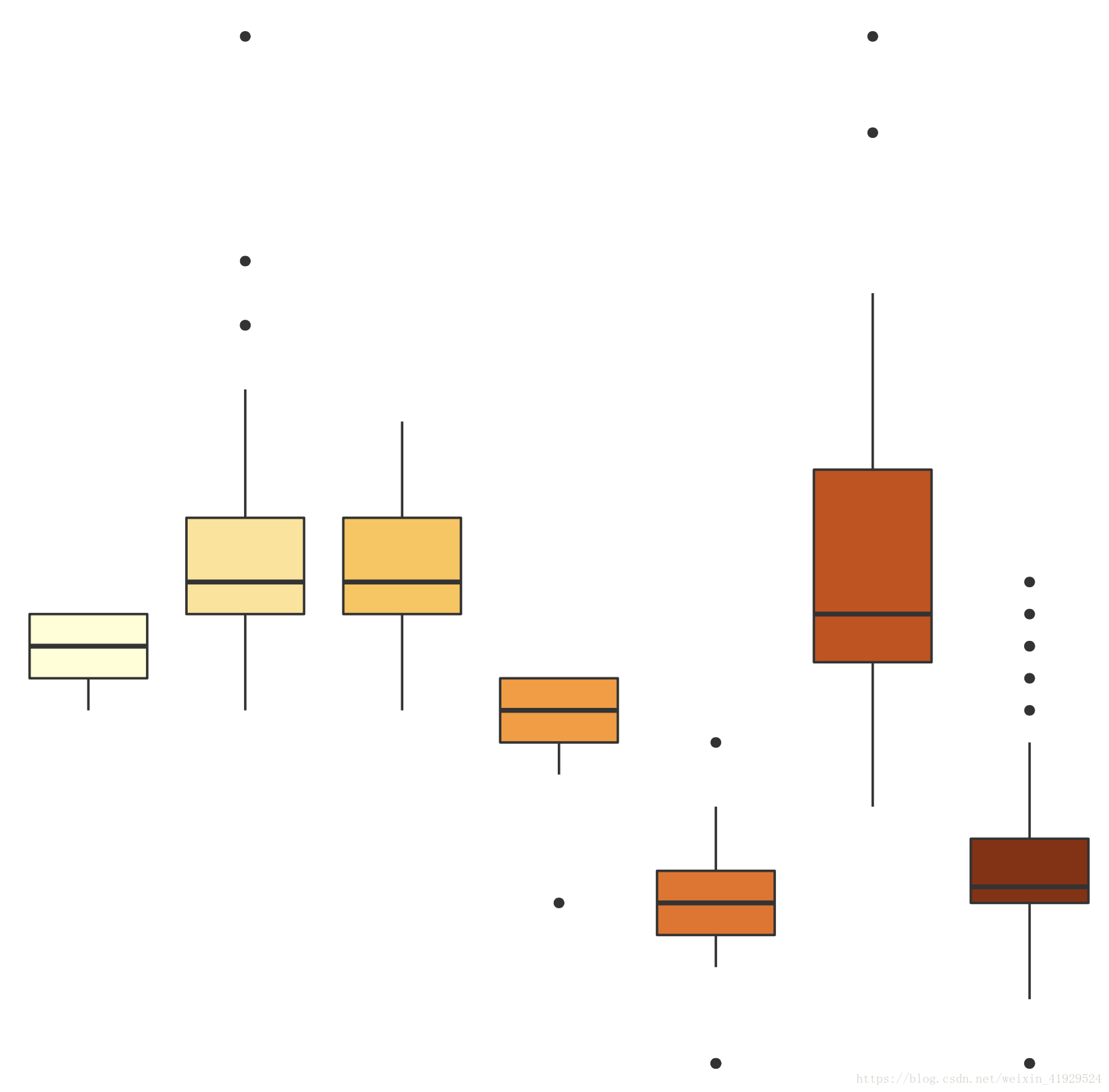
變!
# 紅藍變
color = c('#b2182b', '#ef8a62', '#fddbc7', '#f7f7f7',
'#d1e5f0', '#67a9cf', '#2166ac')
p7 + scale_fill_manual(values = color)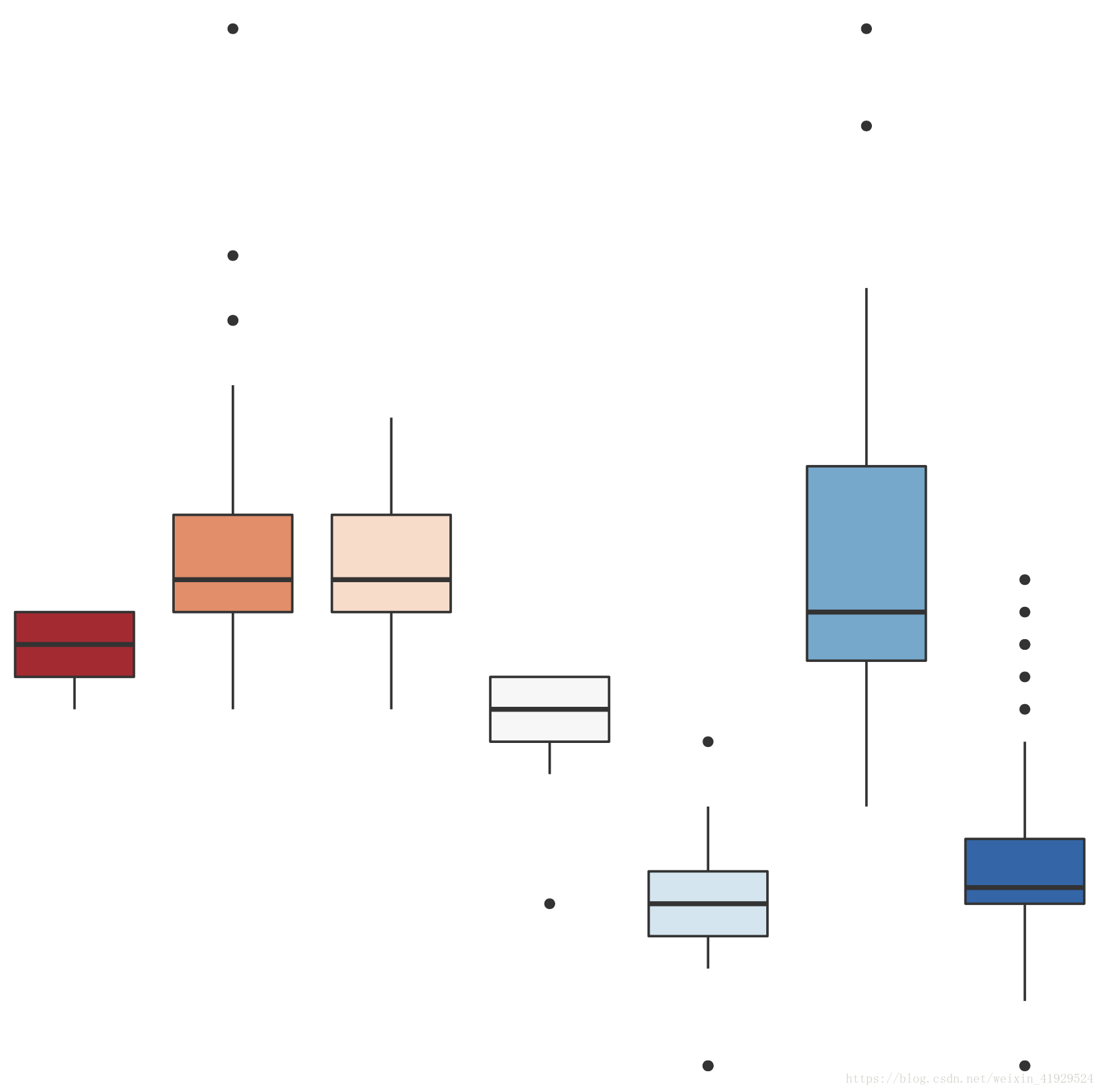
變!!
# 清新脫俗變
color = c('#fbb4ae', '#b3cde3', '#ccebc5', '#decbe4',
'#fed9a6', '#ffffcc', '#e5d8bd')
p7 + scale_fill_manual(values = color)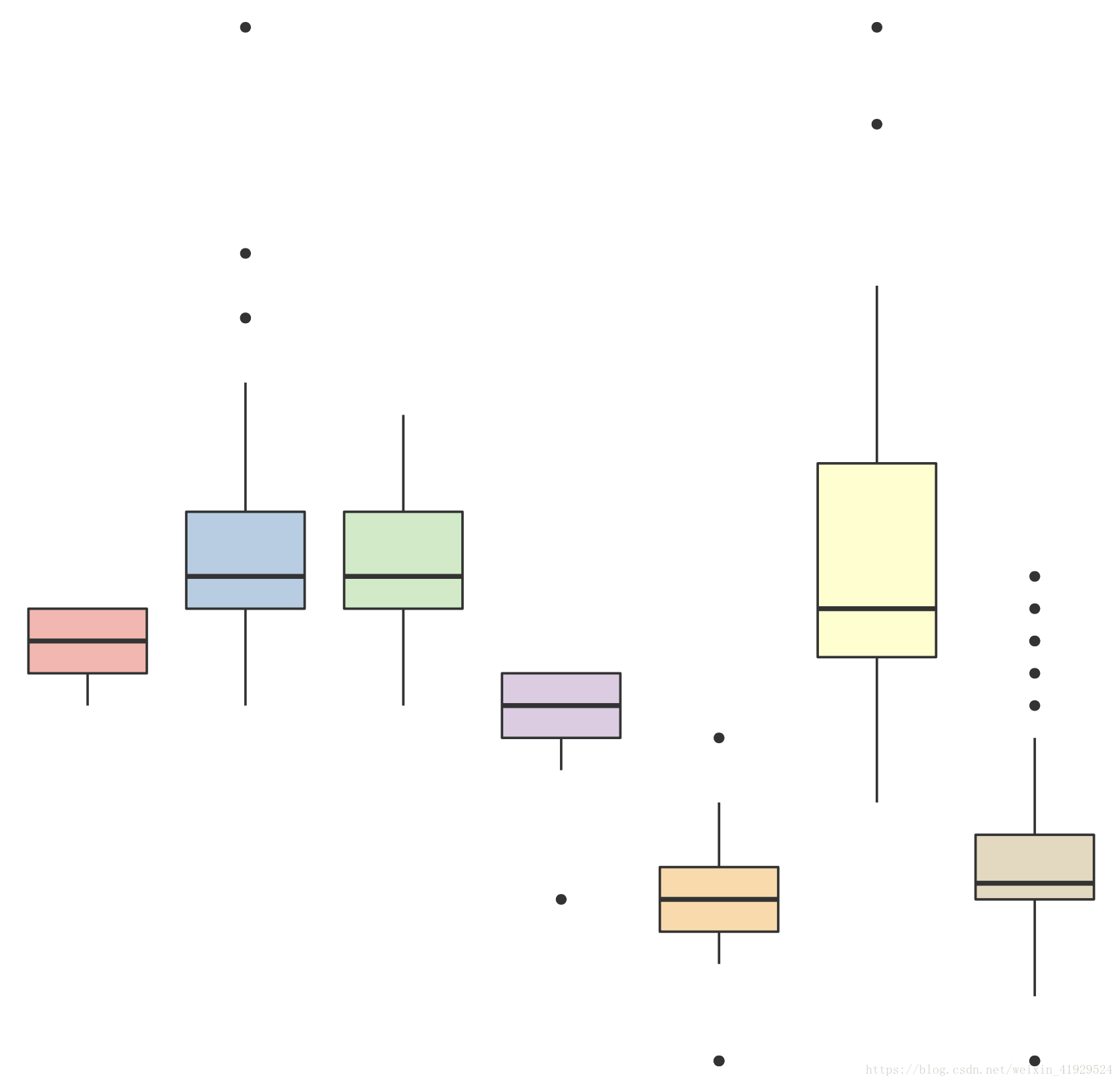
最后我們再介紹一些其他常用的零件:
| 函數 | 圖形 | 選項 |
|---|---|---|
| geom_bar() | 條形圖 | color, fill, alpha |
| geom_boxplot() | 箱線圖 | color, fill, alpha, notch, width |
| geom_density() | 密度圖 | color, fill, alpha, linetype |
| geom_histogram() | 直方圖 | color, fill, alpha, linetype, binwidth |
| geom_hline() | 水平線 | color, alpha, linetype, size |
| geom_jitter() | 抖動點 | color, alpha, size, shape |
| geom_line() | 線圖 | color, alpha, linetype, size |
| geom_point() | 散點圖 | color, alpha, size, shape |
| geom_rug() | 地毯圖 | color, sides |
| geom_smooth() | 擬合曲線 | method, formula, color, fill, linetype, size |
| geom_text() | 文字注解 | … … |
| geom_violin() | 小提琴圖 | color, fill, alpha, linetype |
| geom_vline() | 垂線 | color, alpha, linetype, size |
| … … | … … | … … |
以上是“R語言中ggplot2如何繪制統計圖形”這篇文章的所有內容,感謝各位的閱讀!相信大家都有了一定的了解,希望分享的內容對大家有所幫助,如果還想學習更多知識,歡迎關注億速云行業資訊頻道!
免責聲明:本站發布的內容(圖片、視頻和文字)以原創、轉載和分享為主,文章觀點不代表本網站立場,如果涉及侵權請聯系站長郵箱:is@yisu.com進行舉報,并提供相關證據,一經查實,將立刻刪除涉嫌侵權內容。